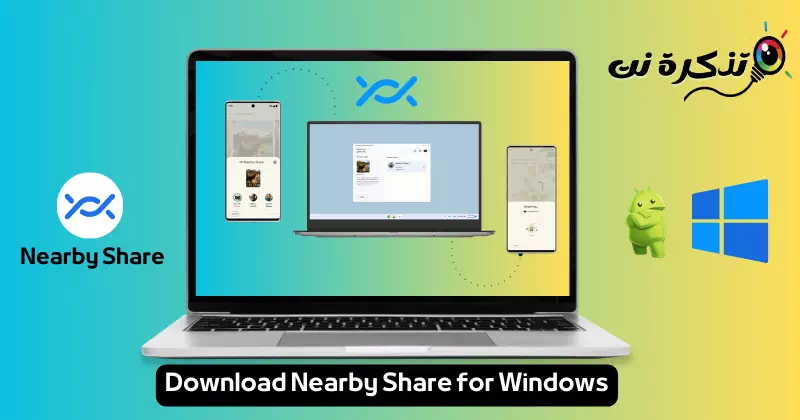了解我 在 Windows 10 和 11 上下载和使用附近共享的说明 您的分步指南.
当谈到在设备之间共享文件和数据时,生活似乎比以往任何时候都更轻松、更顺畅。 随着技术的发展和进步,出现了许多旨在简化这一复杂过程的工具和应用程序。
这些伟大的应用程序使我们离文件共享的光明未来更近了一步,其中包括 附近共享。 你可能听说过Android平台上的它,但是在PC上使用它又如何呢? 在本文中,我们将探索 PC 版附近共享的世界,了解它的使用方式、其出色的功能以及它如何使我们的生活变得更轻松、更顺畅。 在我们的不同设备之间共享文件.
日前,谷歌宣布该应用程序 附近共享 目前,全球所有用户都无法使用 PC 版。 对于那些不熟悉的人 附近共享, 那它 促进设备之间共享文件过程的应用程序.
此前,此功能仅限于 Android 它允许用户通过 Android 智能手机发送和接收文件和应用程序。 但已经开发了一个应用程序。附近共享适用于 PC,允许用户在附近的 Android 设备和 Windows PC 之间发送和接收照片、文档等。
由于其功能和易用性,我们注意到许多用户联系我们寻求指导 如何下载 PC 版附近共享应用程序。 因此,在这篇文章中我们将讨论一个过程 下载 PC 版附近共享以及如何使用它.
让我们走向一个速度和简单的世界,在这里您只需单击一下即可传输文件,而无需遇到技术麻烦。 那么让我们开始吧。
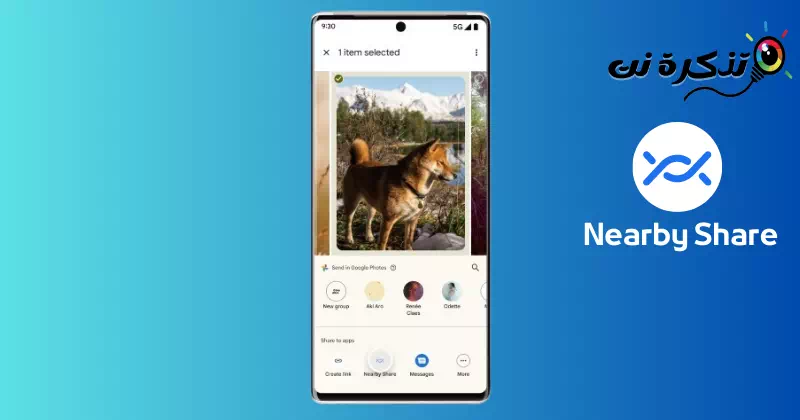
附近共享 它是一个旨在简化和促进不同设备之间共享文件的过程的应用程序。 Nearby Share 是一种功能强大的解决方案,可使用蓝牙或 Wi-Fi 连接以简单快捷的方式在 Android 手机和 Windows PC 之间传输文件。 该应用程序由 Google 开发,旨在改善用户轻松共享内容的体验。
通过附近共享,用户可以在设备之间轻松快速地传输各种文件,例如照片、视频、文档和音频文件。 该应用程序依靠无线通信技术来检测附近的设备并在它们之间共享文件,它提供了一个易于使用的界面,使用户能够控制查看首选项并管理共享过程。
无论您想要共享哪种数据或使用什么设备,附近共享都是一个有用的工具,它使文件传输变得轻松高效,无需电缆或复杂的设置。
他提出 附近共享 一种在所有智能手机、平板电脑、Chromebook 和其他设备之间共享文件的简单方法。
如果您想知道如何在设备之间共享文件 附近共享,它使用蓝牙或 Wi-Fi 连接来查找准备接收文件的设备。 一旦找到设备,它就会连接并启动文件传输过程。
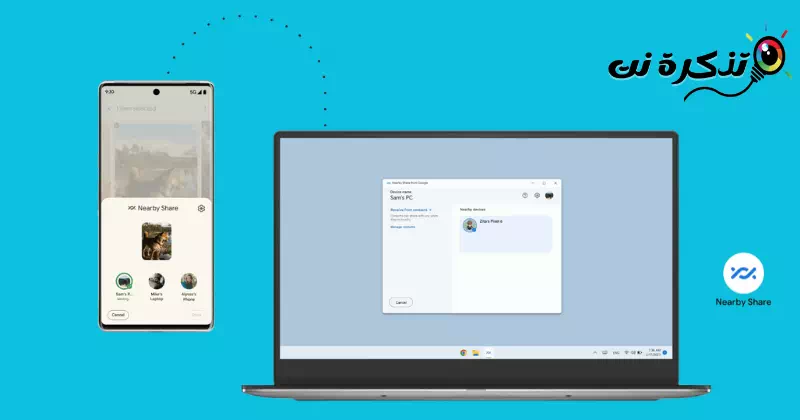
在安装附近共享桌面应用程序之前,您应该检查您的计算机是否与此新应用程序兼容。
新的“附近共享”桌面应用程序与 10 位 Windows 11/64 PC 和移动设备兼容。 不包括对 ARM 设备的支持。 此外,您必须确保您的笔记本电脑或 PC 具有可用的 Wi-Fi 和蓝牙设备。
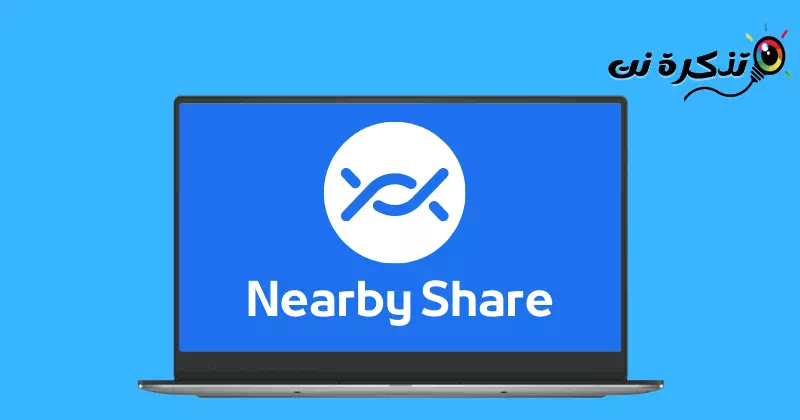
直到今年,Nearby Share 还仅限于 Android 设备。 然而,2023年XNUMX月,谷歌决定进一步开发该应用程序,并推出了适用于Windows PC的Nearby Share测试版。
适用于 Windows PC 的“Nearby Share”测试版于 2023 年 XNUMX 月推出,现在已正式发布并作为应用程序供全球所有用户使用。
因此,现在您可以继续下载 PC 版“附近共享”。 如果您有兼容的电脑,您可以下载并安装该应用程序,并在手机和电脑之间传输文件。
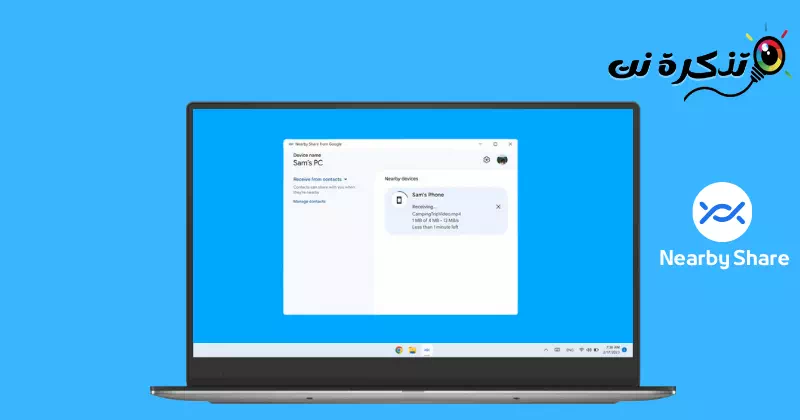
使用附近共享非常简单,只要您有一台支持 Wi-Fi 和蓝牙的计算机以及正确版本的 Windows。
- 首先,您必须首先下载并安装附近共享桌面应用程序; 打开应用程序并登录您的 Google 帐户就足够了。
- 登录后,调整您的设备可见性首选项以限制可以与您共享的人员。
- 设置后,您可以轻松地在 Android 智能手机和 Windows PC 之间发送和接收文件。
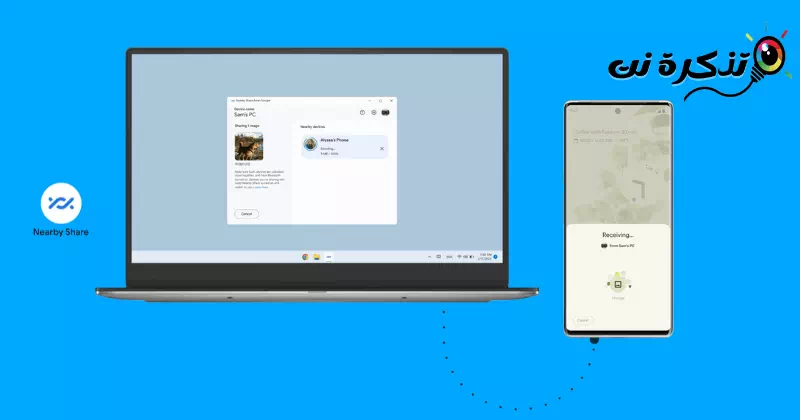
新的附近共享桌面版本提供了一些您可能感兴趣的有用功能。 下面,我们列出了它的一些最重要的功能 附近共享 علىالكمبيوتر。
快速轻松地传输文件
借助新的“附近共享”桌面应用程序,您可以在 Android 手机和 Windows PC 之间快速轻松地传输重要文件。 文件共享速度快且不包含任何限制。 您可以使用此应用程序共享无限的文件。
发送各类文件
是的,文件类型没有限制。 现在,您可以使用“附近共享”在 Android 设备与 Windows 台式机和笔记本电脑之间共享照片、视频、音频文件甚至文件夹。
随心所欲地分享
新的桌面附近共享应用程序可让您控制共享文件的方式。 您可以控制谁可以发现您的设备并向您发送文件。 您可以设置此控件以接收来自每个人或来自您的朋友和家人的文件。
在更大的屏幕上查看照片
通过附近共享支持将照片从 Android 手机共享到 Windows PC,您可以在更大的屏幕上查看照片。 简单地说,您可以共享想要在 PC 上显示的图像,并在更大的屏幕上查看它。
完全免费
是的,你没看错! 您可以利用所有这些功能,而无需支付任何费用。 附近共享完全免费,可以在桌面计算机上下载和使用。 更令人兴奋的是,该工具不限制您可以发送的文件数量。
常见问题
是的,新的 PC 版附近分享应用程序完全免费下载和使用。 此外,您无需支付任何费用即可在设备之间无线共享文件。
如果您的智能手机运行的是 Android 6 或更高版本,则附近共享应用程序已安装在设备上。 因此,您无需在手机上下载额外的应用程序。 对于 PC,下载并安装附近共享应用程序并启用您的设备。
在 Android 设备上启用附近共享非常简单。 只需拉下顶部通知栏并点击附近共享图标即可。 通过此过程将在您的手机上激活该功能。
要使用“附近共享”无线共享文件,您的设备必须靠得很近,距离不超过 16 英尺(约 5 米)。
是的,新的 PC 版附近共享应用程序是完全安全的,可以放心使用。 但是,您从其他人处收到的文件在安全性方面可能不确定。 因此,在接受其他人发送的文件之前,请仔细检查文件。
附近共享是一个出色的工具,可以减少在设备之间共享文件所涉及的工作量。 该应用程序支持所有类型的文件传输。 因此,请利用计算机上的“附近共享”应用程序以无线方式接收和发送文件。
结论
财产 附近共享 它只是 Android 上使用的文件共享功能。 尽管它最初是为 Android 开发的,但现在也适用于 Windows 台式机和笔记本电脑用户。
通过 PC 版附近共享,用户可以轻松快速地在 Android 设备和 Windows PC 之间传输文件。 此功能允许用户不受限制地无线共享重要文件,无论是文档、照片、视频还是音频文件。
通过该应用程序,用户可以控制文件的共享方式及其设备的可见性首选项,无论他们想要接收来自每个人还是来自选定的一组朋友和家人的文件。 该应用程序的另一个特点是支持在更大的屏幕上显示图像,从而提供更好的观看体验。
值得注意的是,Nearby Share 应用程序是完全免费的,可以在计算机上安全使用,在接受文件之前要格外小心地检查收到的文件以确保安全。 该应用程序是一个强大而有效的工具,可以简化和加速不同设备之间共享文件的过程。
通过附近共享,用户可以充分利用无线文件传输轻松快捷的优势,使设备之间的信息共享变得方便快捷。
您可能还对了解以下内容感兴趣:
我们希望您发现这篇文章对您有用 下载 附近共享 PC 版 Windows 11/10。 在评论中分享您的意见和经验。 另外,如果文章对您有帮助,请务必分享给您的朋友。